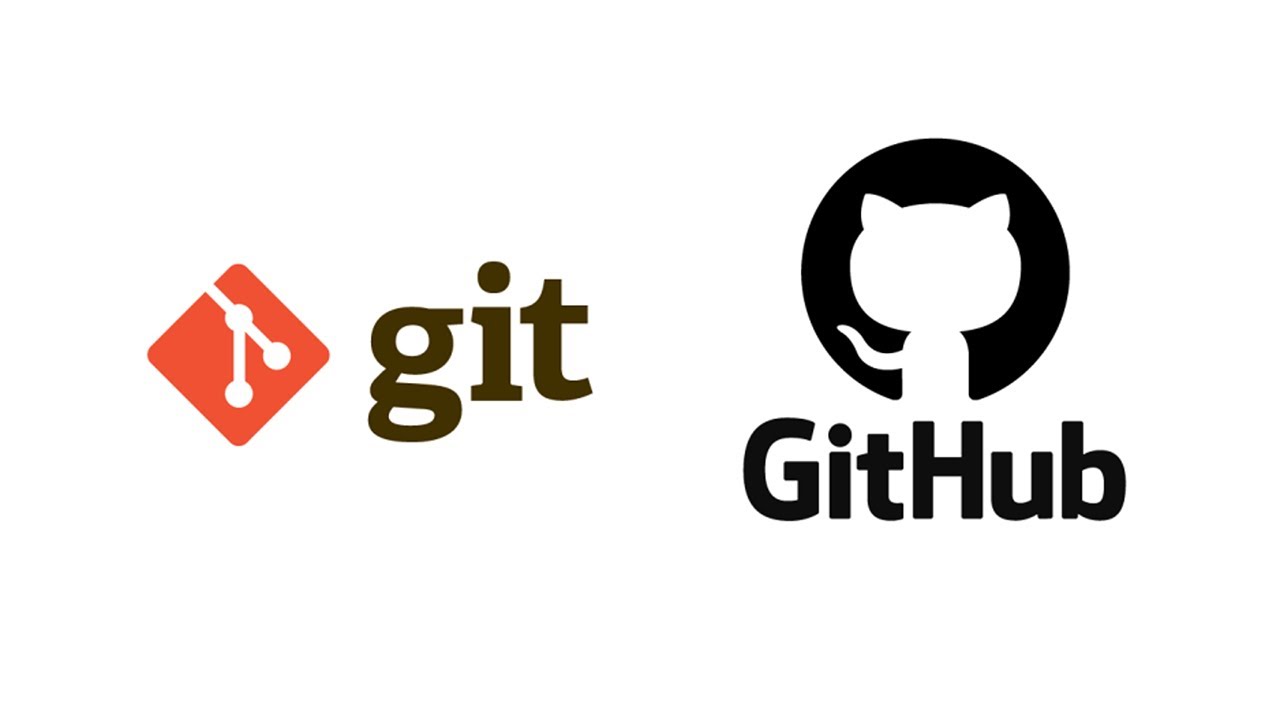오늘 수업에서 Git을 설치하고 GitHub에 가입한 후, 파일을 올리는 방법을 배웠습니다. 낯선 용어들로 잠시 멍해졌지만, 복습 겸 오늘 배운 내용을 정리해보려고 합니다.
Git이란?
Git은 소스 코드의 버전을 관리하는 분산 버전 관리 시스템입니다. 개발자가 코드의 수정 이력을 추적하고 팀원들과 협업할 수 있도록 도와줍니다.
GitHub란?
GitHub는 Git 저장소를 클라우드에서 호스팅하는 플랫폼입니다. GitHub를 통해 로컬에서 작업한 코드를 업로드하고, 여러 개발자들과 함께 작업할 수 있습니다.
준비 사항
GitHub 회원가입/로그인 ▶ https://github.com/
Git(Win) 설치 ▶ https://git-scm.com/downloads/win
Git(Mac) 설치 ▶ https://brew.sh/ko/
VSCode 설치 ▶ https://code.visualstudio.com/download
GitHub 시작하기
1.GitHub 검색 후 사이트 들어갑니다.
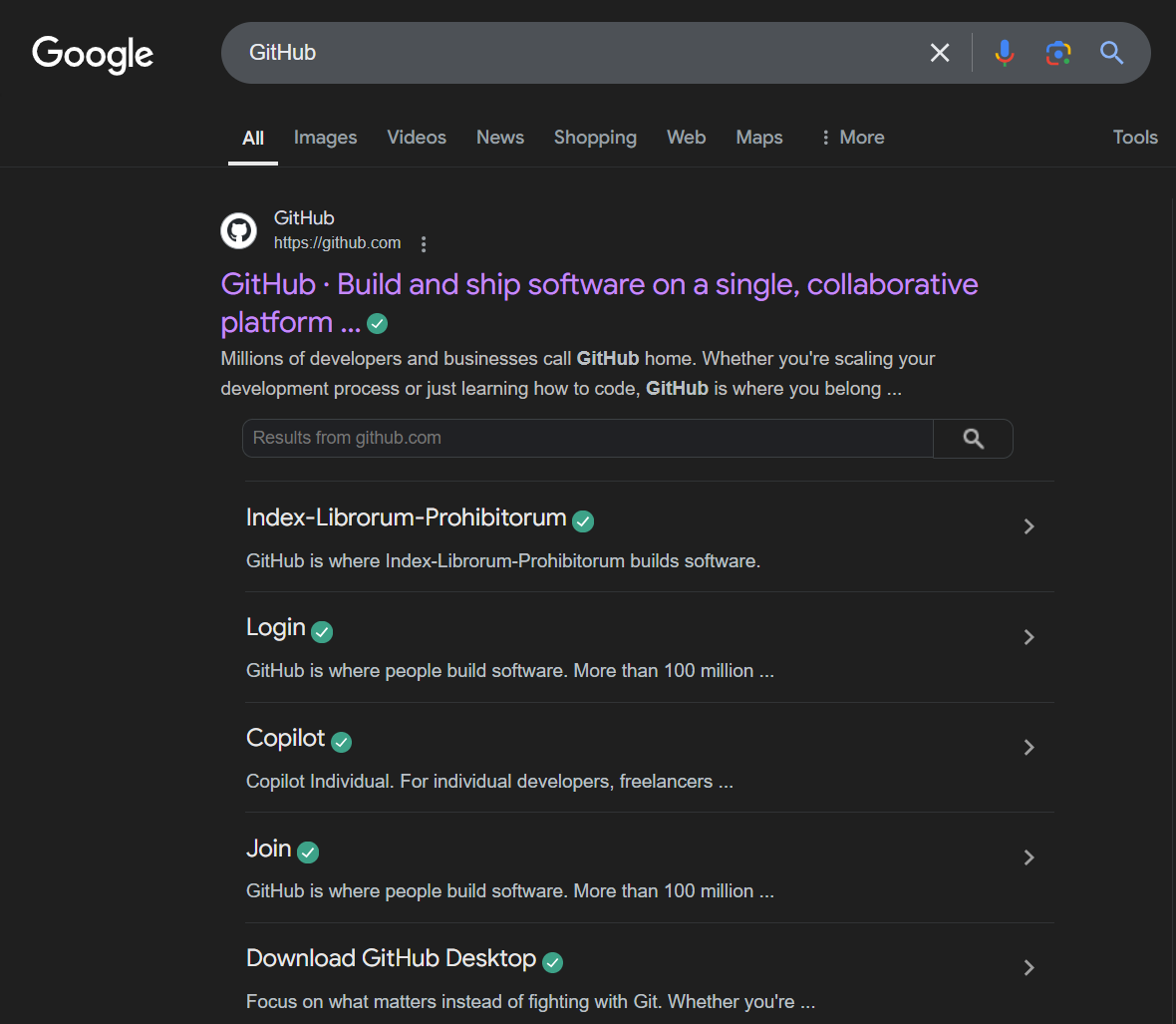
- [Sign up]을 눌러 가입합니다.

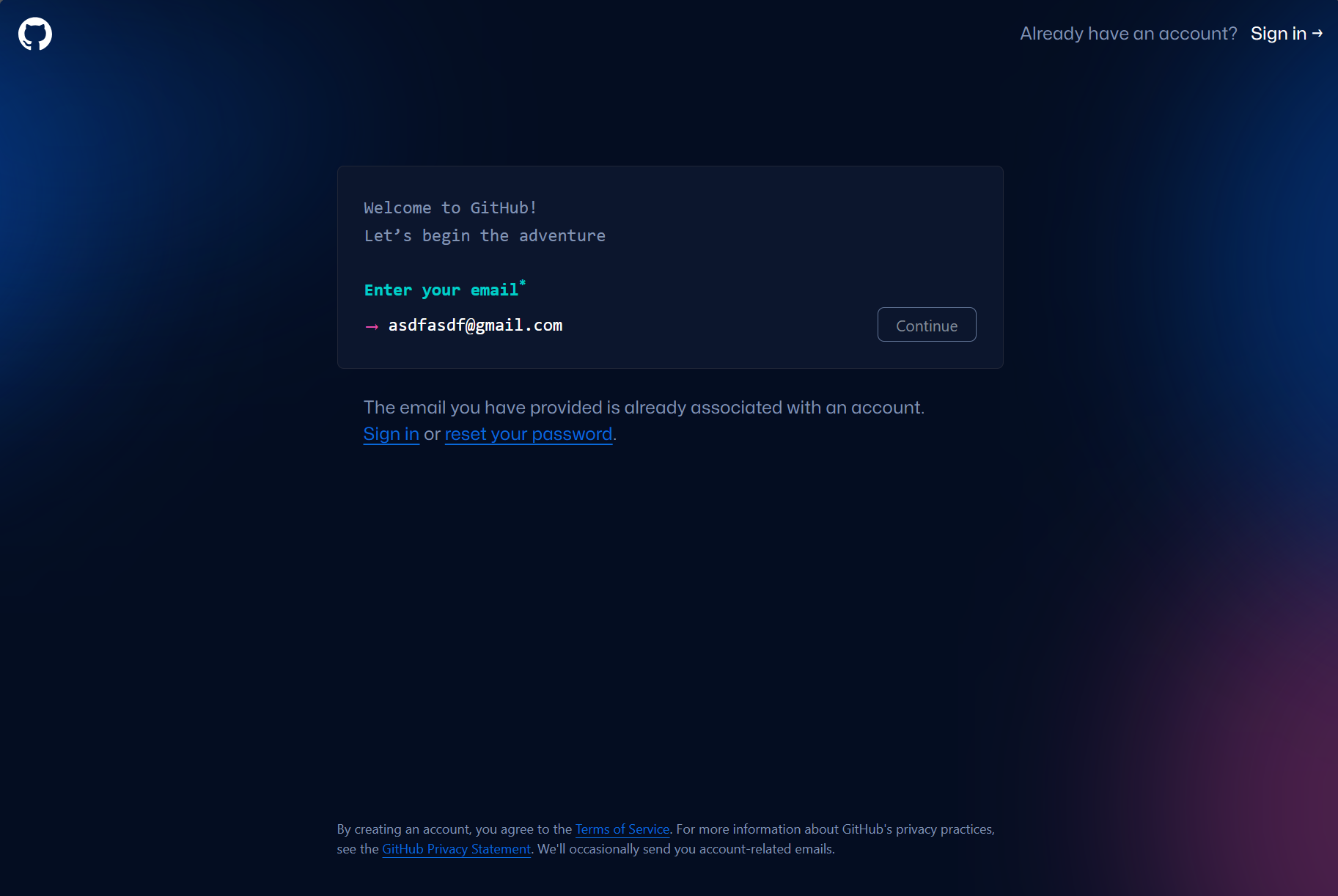
- [Sign in] 로그인 합니다.
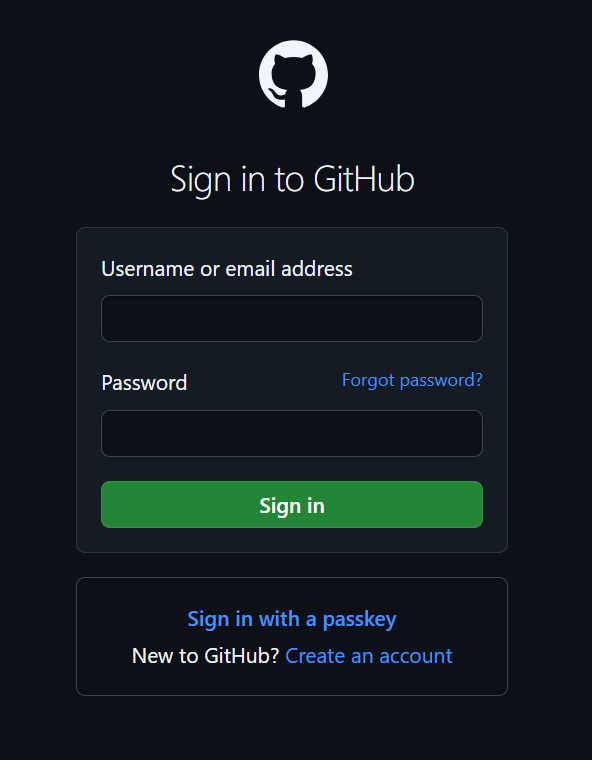
- 새로운 저장소 만듭니다.
왼쪽 상단 연두색 [NEW] 버튼 누르기
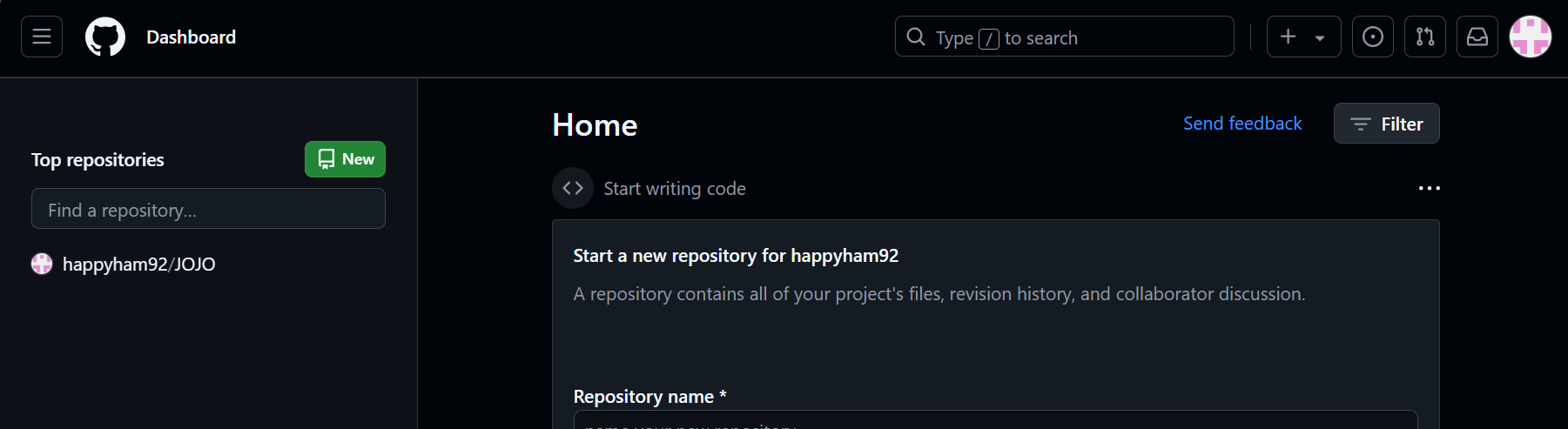
Owner 옆에 [Repositor name*]에 저장소 이름을 적습니다.
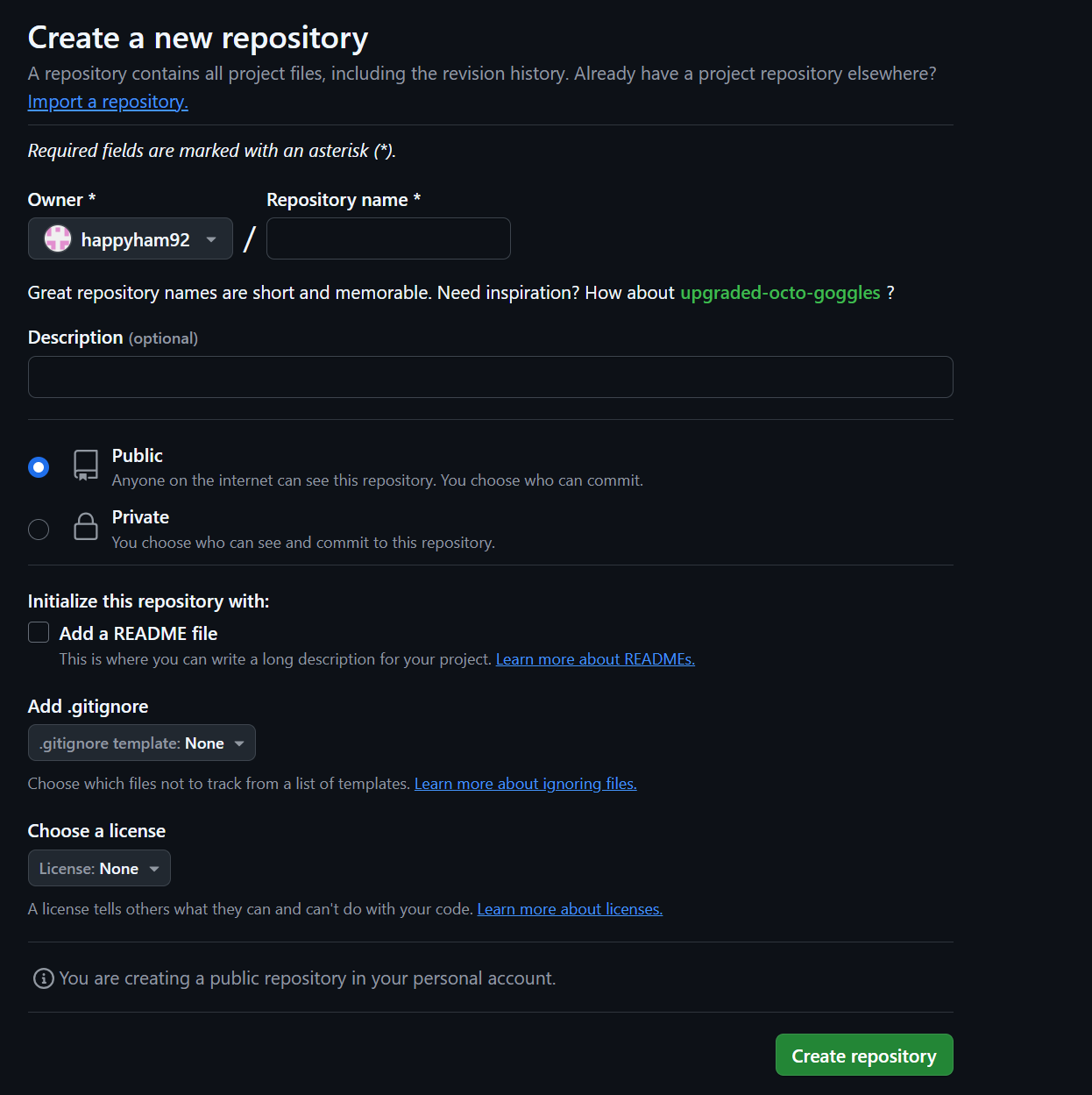
- Description : 저장소에 대한 설명.
- Public / Private : 저장소 공개 여부.
- Add a README file : README.md 파일 생성 여부. 프로젝트 설명 파일 추가.
- Add .gitignore : .gitignore 파일 추가 여부. 무시할 파일 지정.
- Choose a licence : 사용 라이선스 선택.
대부분 Public(공개)으로 선택한 후 [Create repository]를 눌러 생성합니다.
▶ Git 설정
5. 시작 메뉴에서 "Git"을 검색해서 [Git bash]를 열어 줍니다.
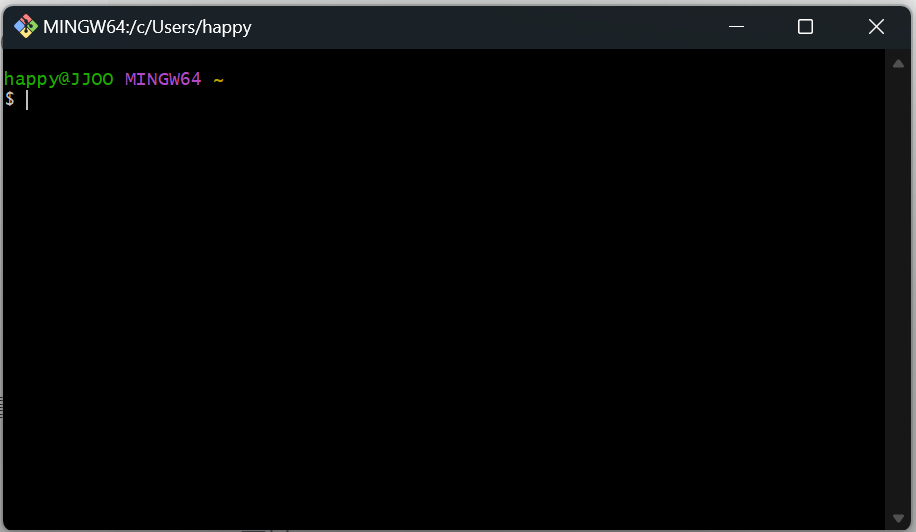
다음 명령어를 입력해 사용자 이름과 이메일을 설정합니다:
- git config --global user.name "사용자 이름"
- git config --global user.email "이메일 주소"
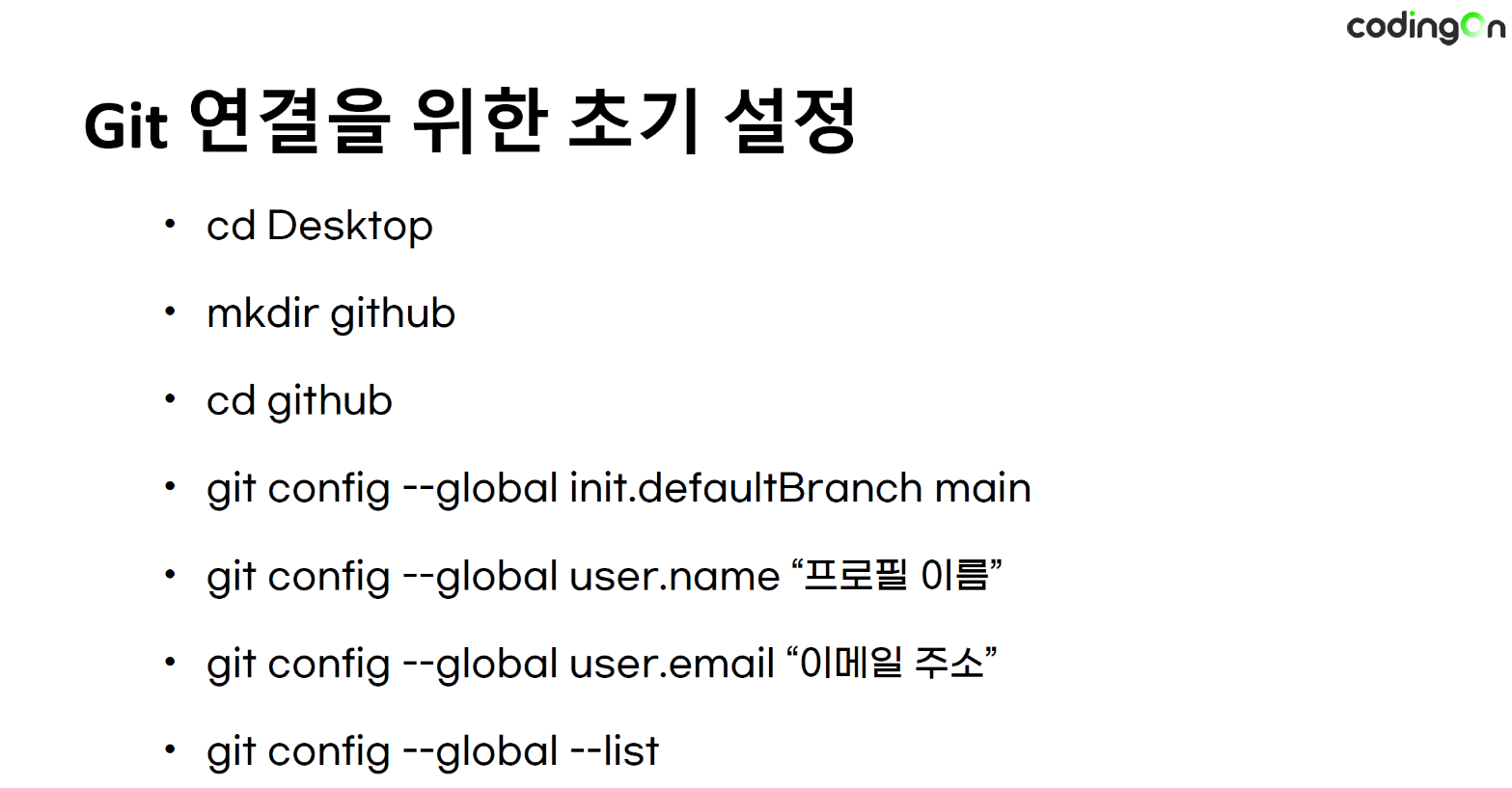
Config(Configuration/설정) 완료 끝!
▶ VS Code에서 프로젝트 파일 추가 방법
6. Visual Studio Code를 실행합니다.
상단 메뉴바 중 Terminal에서 New Terminal을 클릭합니다.
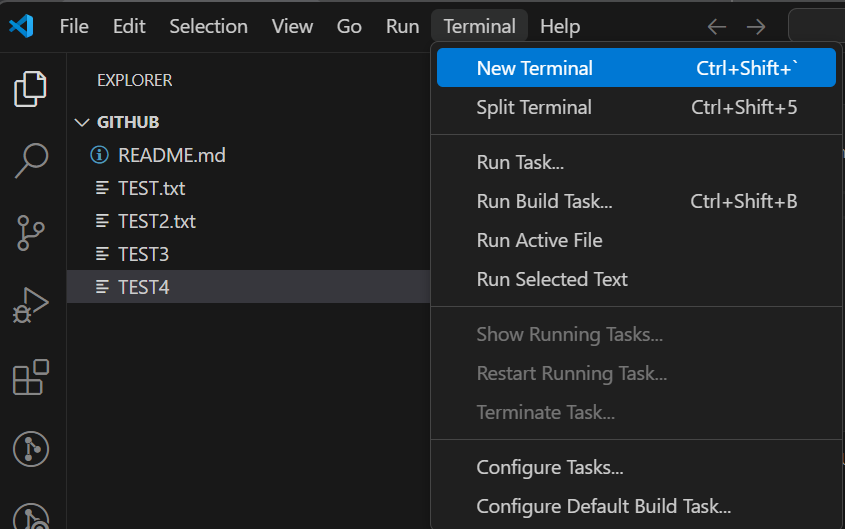
하단에 텍스트 창이 뜬다. 이제 여기에 암호문을 적기 시작할 것이다.
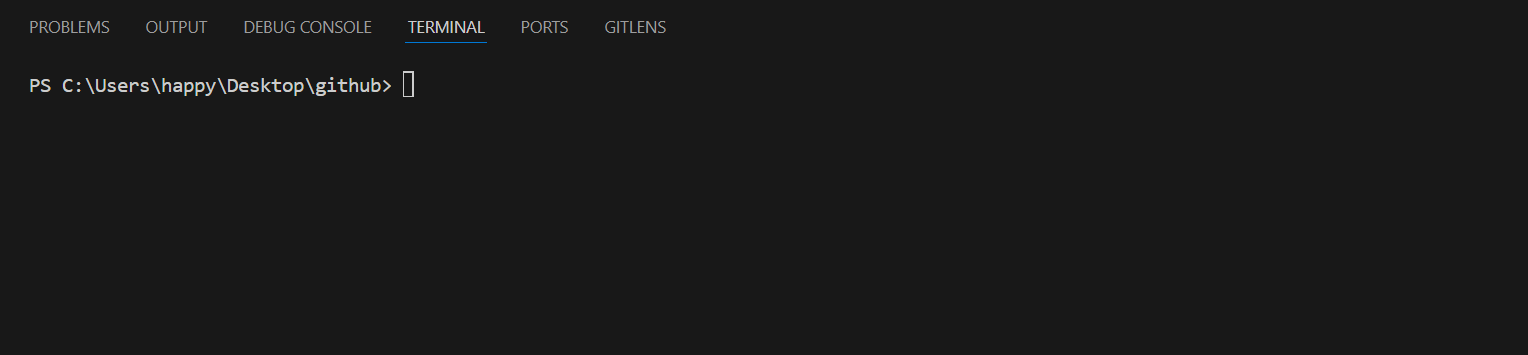
하단에 있는 명령어를 작성할 것이다.
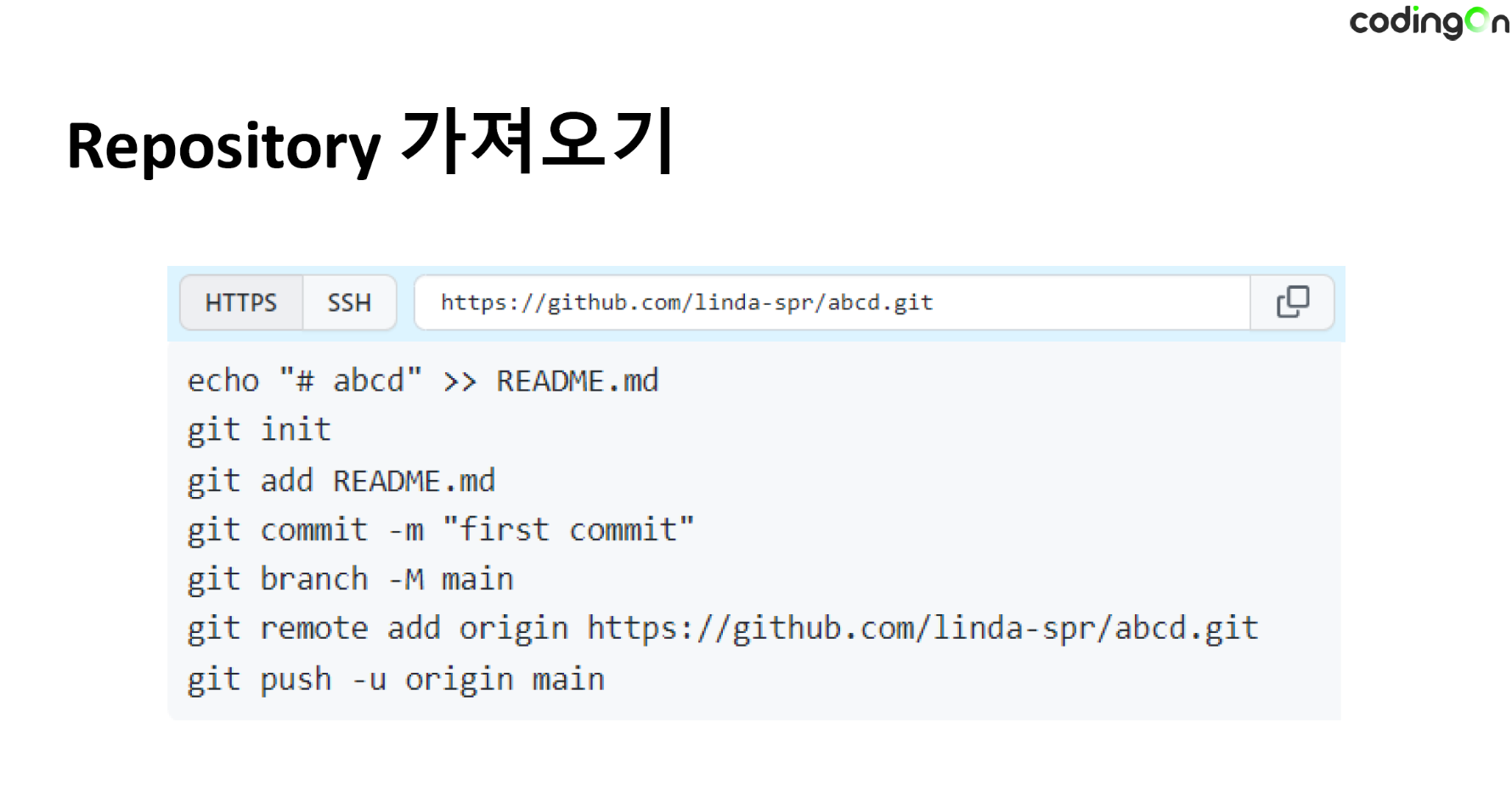
① git init
init은 initialize의 약자입니다.
현재 폴더를 Git 저장소로 초기화합니다.
② echo "# abcd" >> README.md
README.md 파일을 생성하고 간단한 설명을 추가합니다.
③ git add .
파일을 Git 스테이징 영역에 추가합니다
(.은 폴더 내의 모든 파일을 추가한다는 의미입니다.)
④ git commit -m "first commit"
파일 변경 사항을 커밋하며, "first commit"이라는 메시지를 남깁니다.
⑤ git branch -M main
현재 브랜치를 main으로 이름 변경합니다.
-M은 move의 약자로, 기존 브랜치를 새 이름으로 변경합니다.
⑥ git remote add origin [저장소 URL]
원격 저장소 URL을 설정합니다.
⑦ git push -u origin main
로컬의 main 브랜치를 원격 저장소에 업로드합니다.
-u는 upstream의 약자로, 원격 저장소와의 기본 브랜치 관계를 설정합니다.
이제 GitHub에 파일이 업로드되었습니다! 이후에는
1. 새로운 파일 생성 및 기존 파일 수정
2. git add . (업로드할 파일 전체선택)
3. git status (새로운 파일 및 기존 수정된 파일 확인, 필수 아님)
4. git commit -m "남길 메모" (내컴퓨터에 저장 및 메모남기기)
5. git push (업로드)
만으로 손쉽게 파일을 업데이트 할 수 있다.